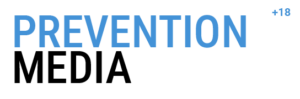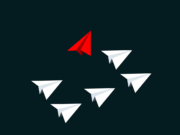Meta создала руководство с советами по безопасности для людей, публикующих контент на Facebook. Авторы гайда рассказали, как защитить свой аккаунт от взлома, взять под контроль присутствие в соцсети и остановить злоумышленников, как вести безопасную переписку через WhatsApp и Messenger. PPC. World подготовило для вас тезисное изложение руководства Meta с пояснениями, иллюстрациями и ссылками. Руководство вышло в рамках проекта «Журналистика на Facebook», но информация из него полезна для всех пользователей, которые делают публикации в этой социальной сети.
Включите уведомления о неопознанных устройствах
Если уведомления настроены, Facebook будет оповещать о каждой попытке входа с незнакомого ему устройства. Включить уведомления можно в настройках. Для этого нажмите кнопку со стрелкой в правом верхнем углу, раздел «Настройки и конфиденциальность».
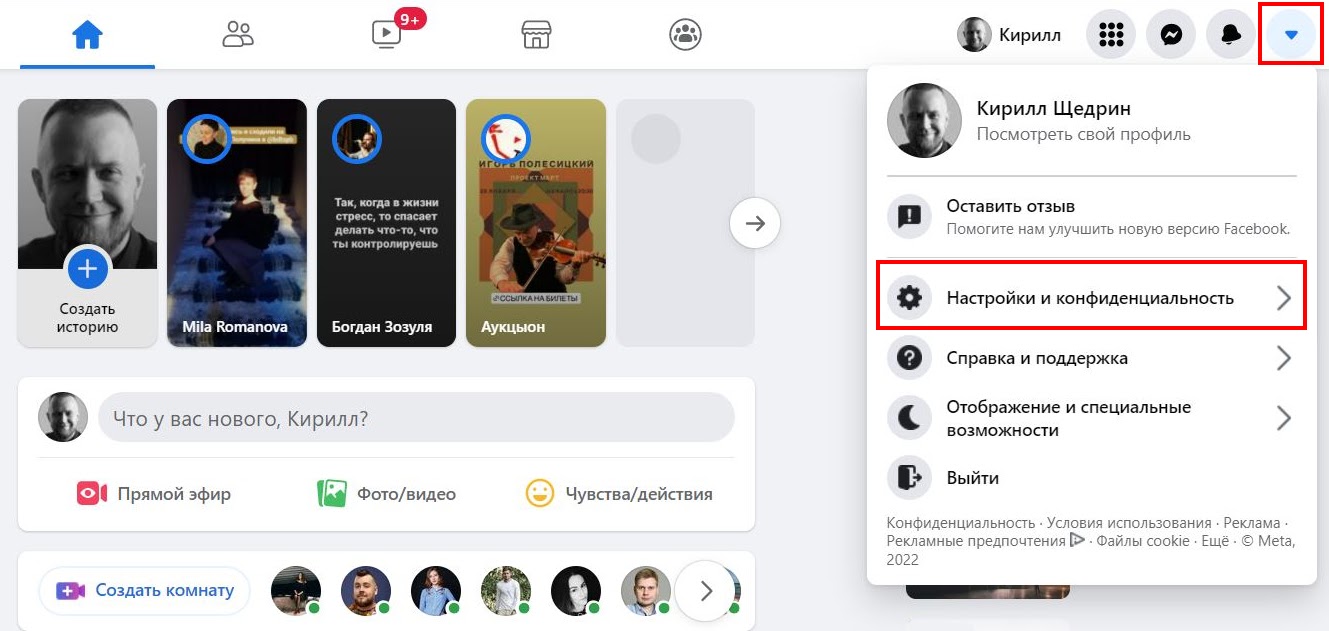
Далее — «Быстрые настройки конфиденциальности».
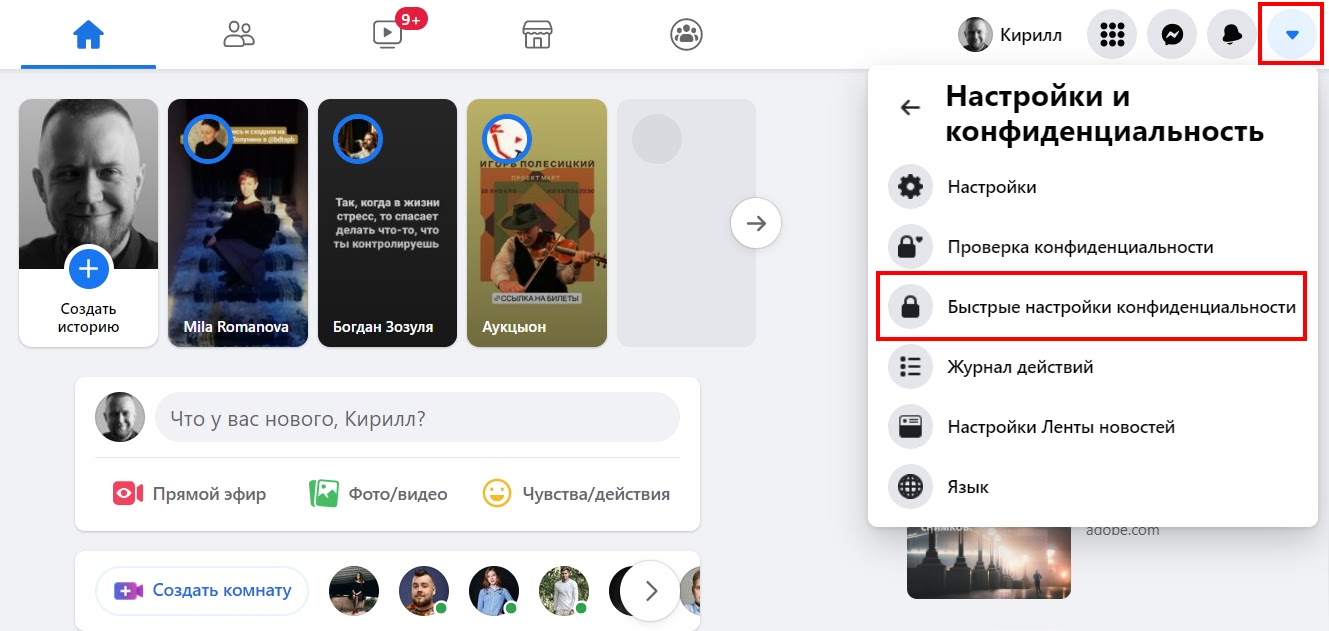
В блоке «Безопасность аккаунта» нажмите «Настроить уведомления о подозрительных входах».
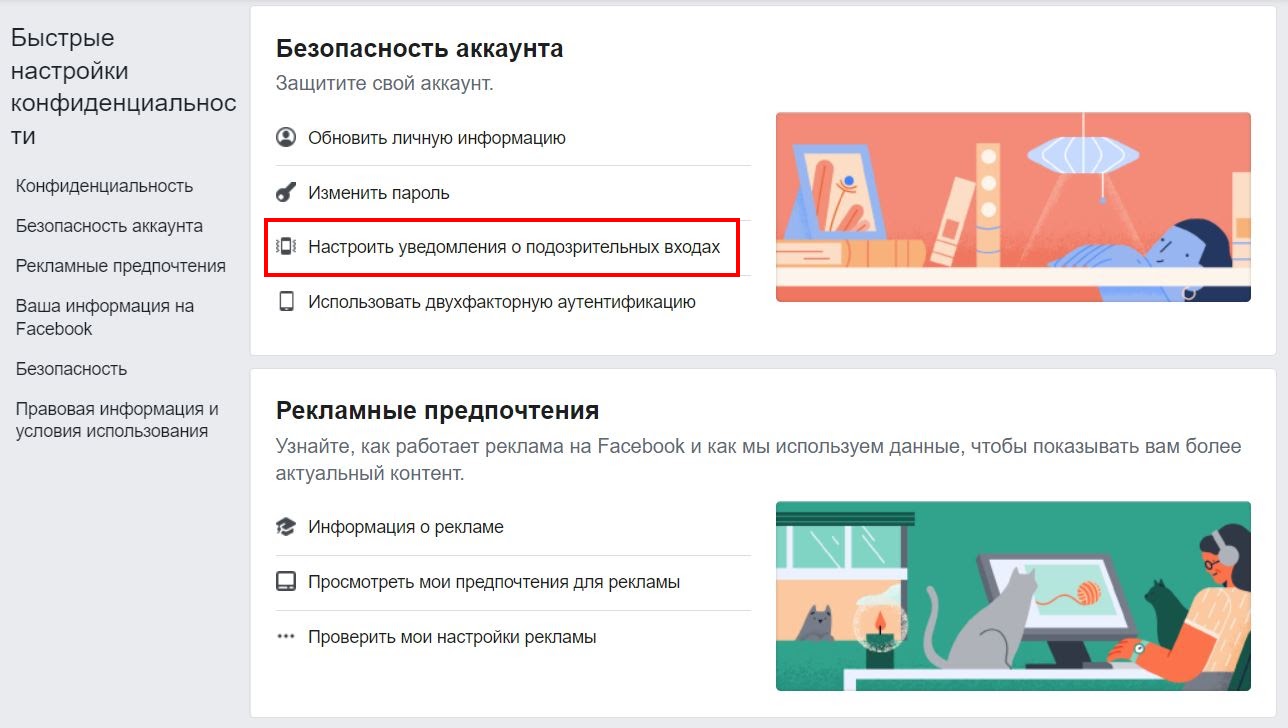
На следующем экране можно включить уведомления для входов в Facebook и Messenger — оповещения придут на устройства, которые вы обычно используете для входа.
Также можно дублировать оповещения на email — для этого нужно отметить чекбокс напротив адреса, который использовался при регистрации, или добавить новый адрес.
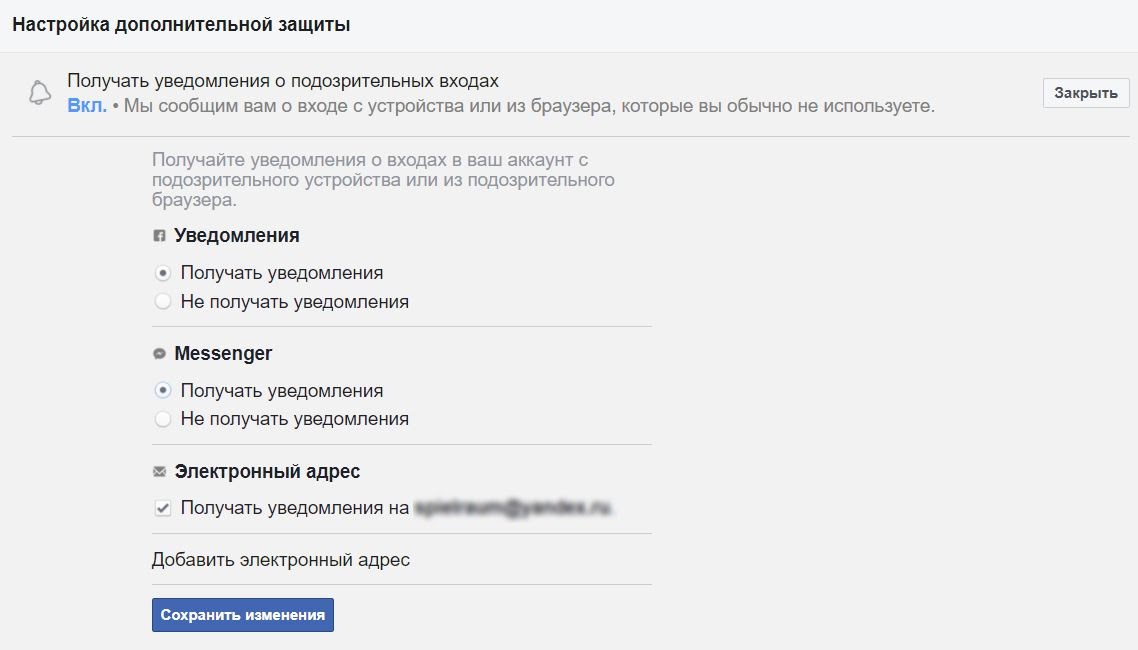
Включите двухфакторную аутентификацию
Такой способ аутентификации незначительно усложнит вход с неопознанного устройства или браузера, но станет серьезным препятствием для взломщиков. При каждом таком входе пользователю нужно будет вводить новый код безопасности.
Включить двухфакторную аутентификацию можно в настройках. Для этого нажмите кнопку со стрелкой в правом верхнем углу, раздел «Настройки и конфиденциальность».
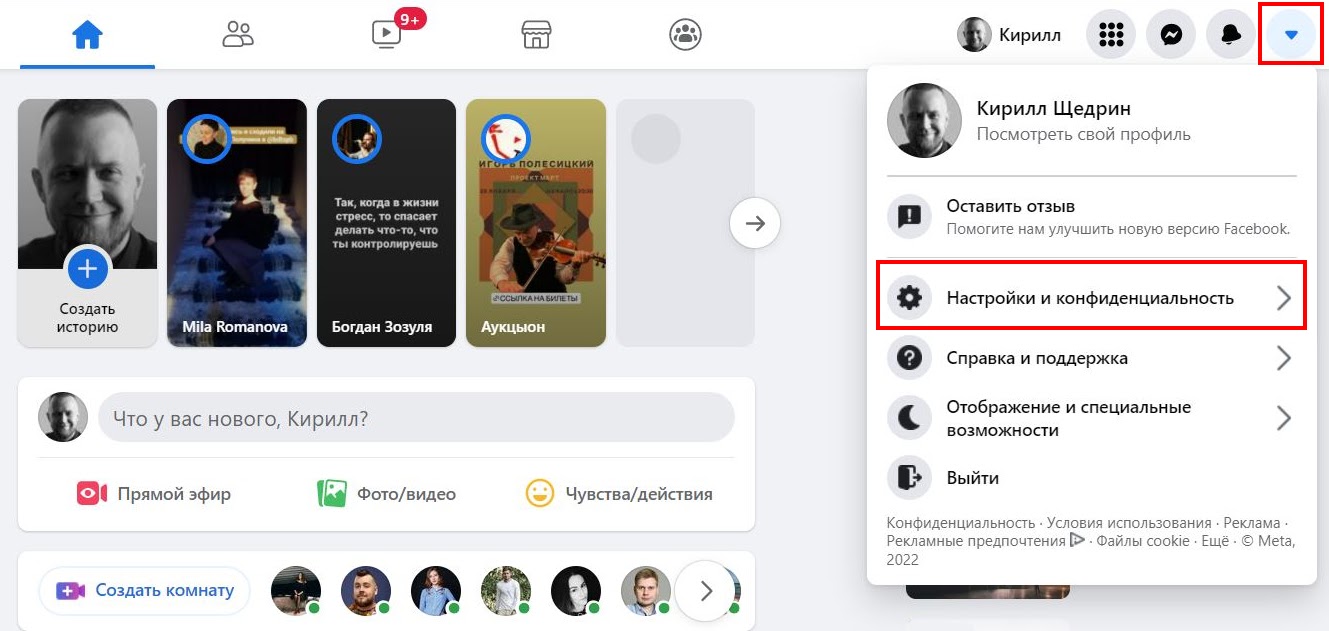
Далее — «Быстрые настройки конфиденциальности».
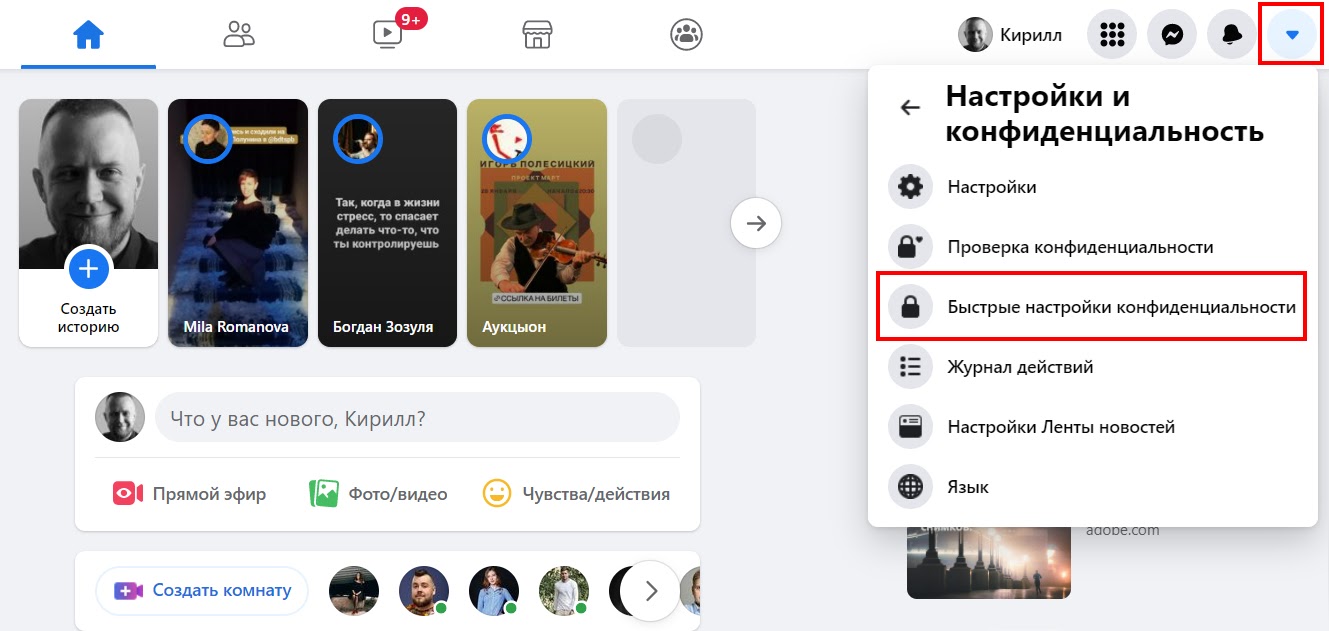
Далее в блоке «Безопасность аккаунта» выберите «Использовать двухфакторную аутентификацию».
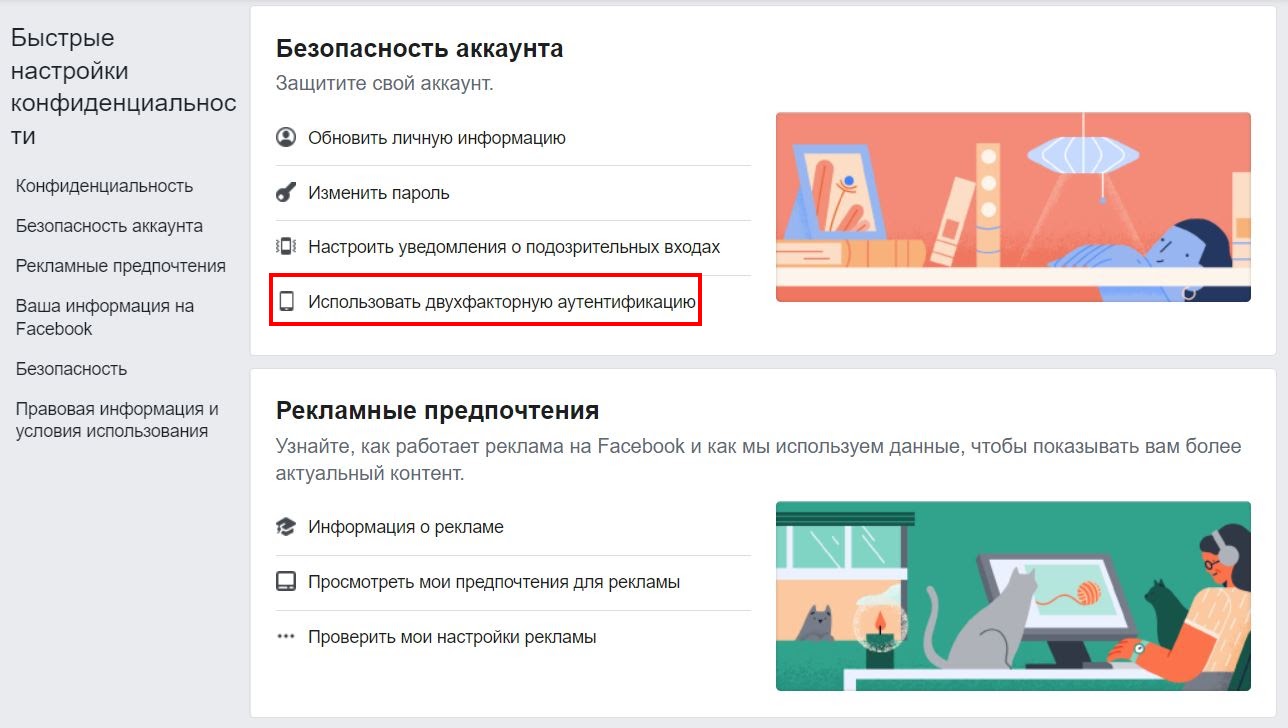
Facebook предложит три варианта на выбор: использовать генератор кода, коды в SMS и физический USB-ключ безопасности.
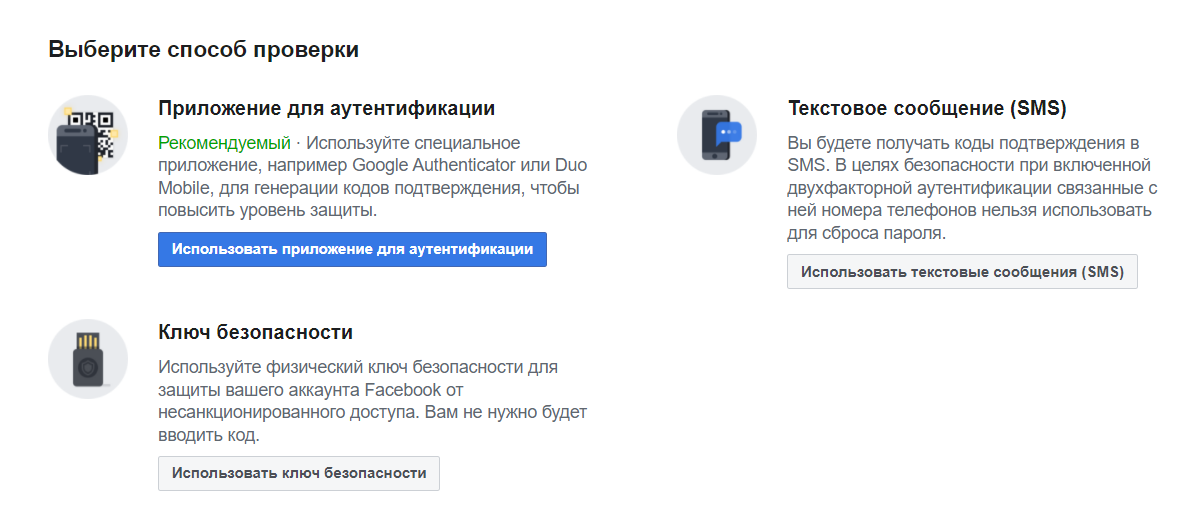
Один из распространенных способов, который рекомендует сам Facebook, — это приложение Google Authenticator, которое можно бесплатно скачать в Google Play и App Store.
Используйте инструменты проверки Facebook
Инструменты позволят управлять конфиденциальностью на Facebook и проверить уровень безопасности аккаунта. Для доступа к этим инструментам нажмите кнопку со стрелкой в правом верхнем углу, раздел «Настройки и конфиденциальность».
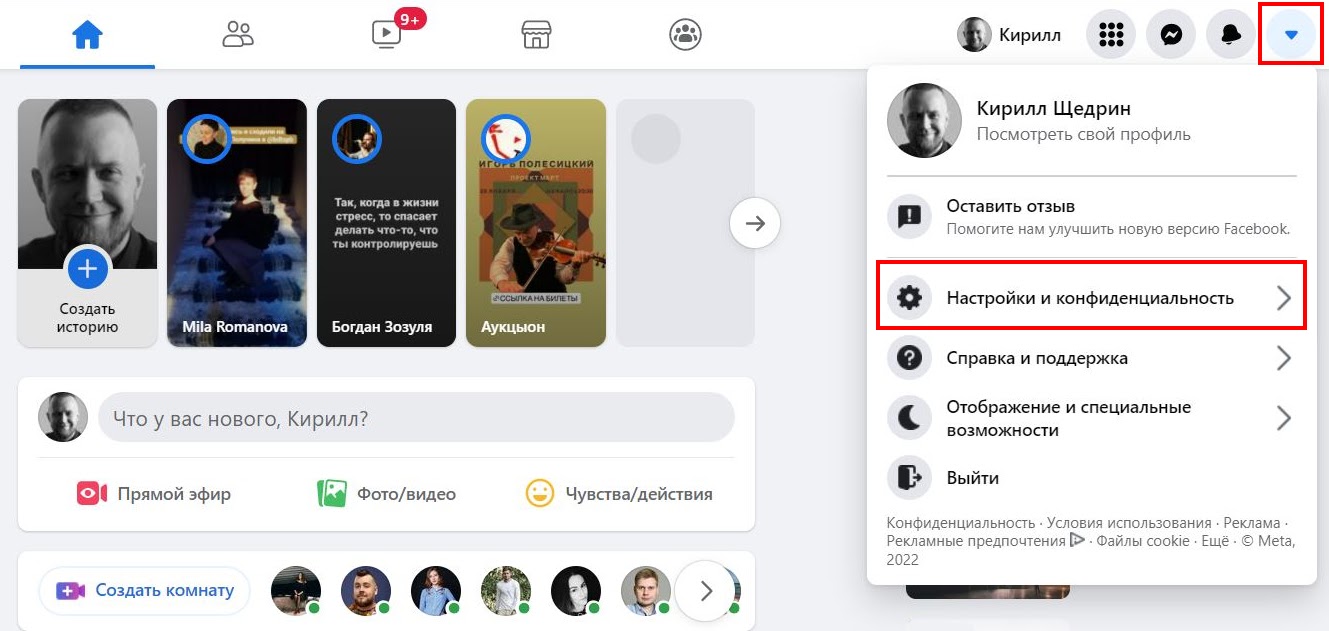
Далее — «Проверка конфиденциальности».
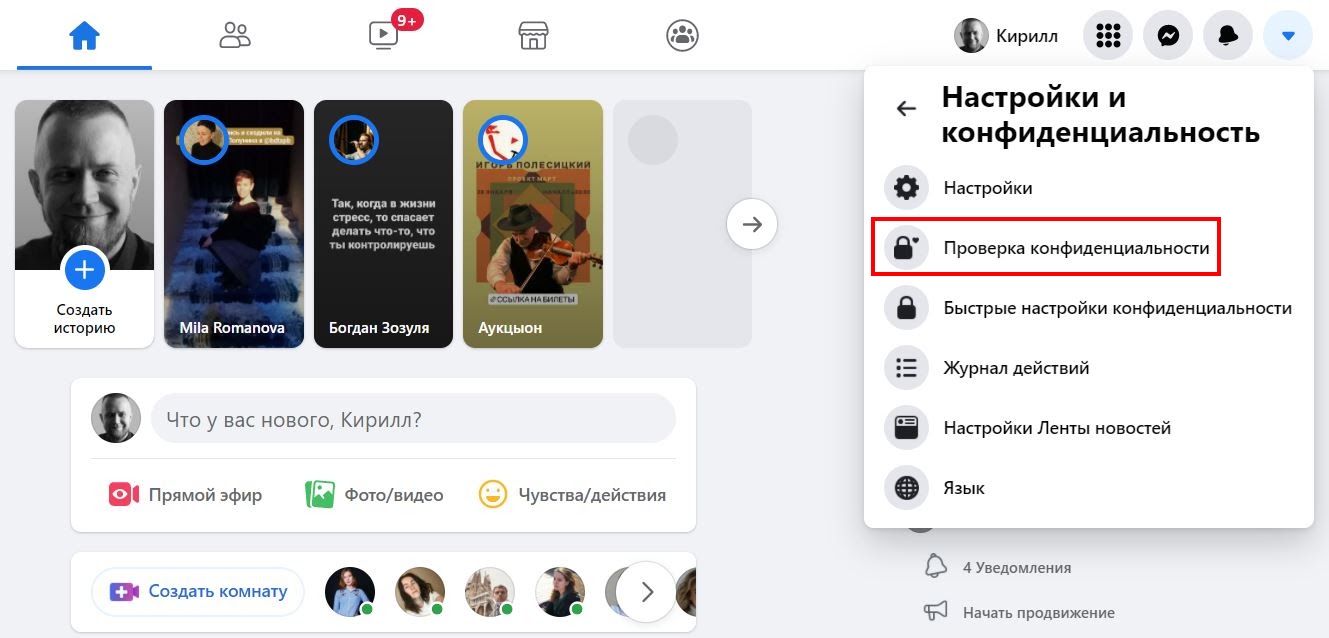
Откроется экран с несколькими опциями.
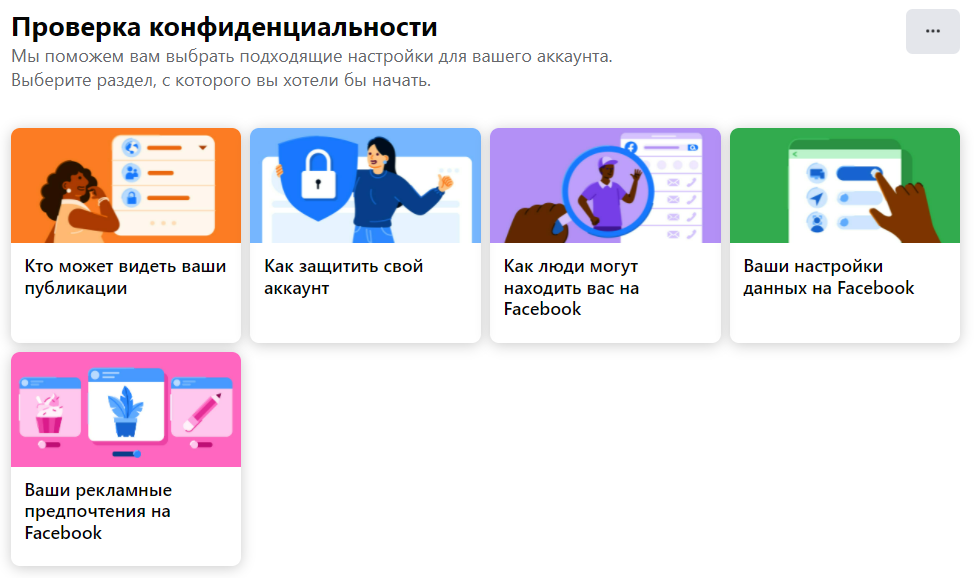
Кто может видеть ваши публикации. Это проверка конфиденциальности. Facebook покажет действующие настройки конфиденциальности вашей информации и позволит их изменить. Например, с этим инструментом можно ограничить доступ к личным данным или сделать так, что будущие публикации будут видны только вашим друзьям.
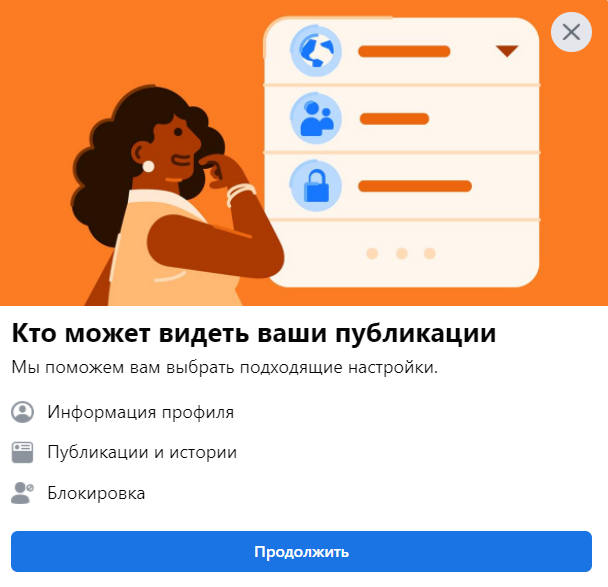
Как защитить свой аккаунт. Это проверка безопасности. Facebook сообщит о нынешнем уровне безопасности аккаунта и даст рекомендации.
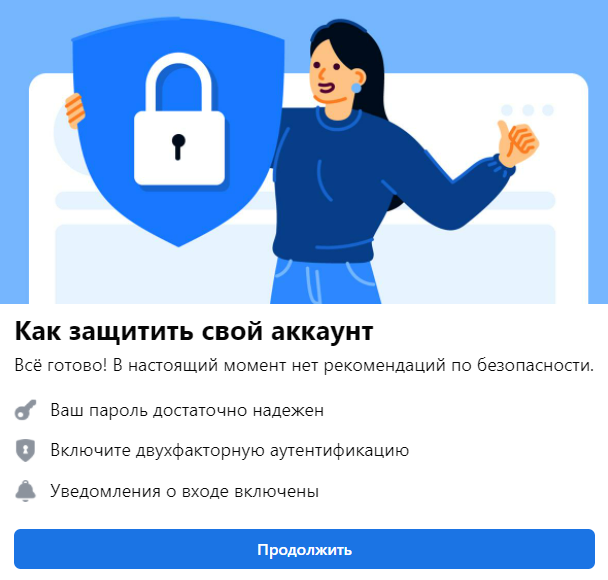
Подробнее о настройках конфиденциальности и безопасности — на сайте Facebook.
Управляйте своим присутствием в профиле и на страницах
В терминологии Facebook личная страница называется профилем. Страница Facebook — это публичная страница бизнеса, блогера и так далее.
Сначала рассмотрим, как управлять видимостью ваших и чужих публикаций в вашем профиле.
Настройте видимость ваших публикаций в профиле
При создании публикации можно указать, кто ее увидит. Для настройки доступа на экране создания поста есть кнопка под именем пользователя.

Можно сделать публикацию скрытой ото всех, кроме автора, открыть только для друзей или списка конкретных пользователей.
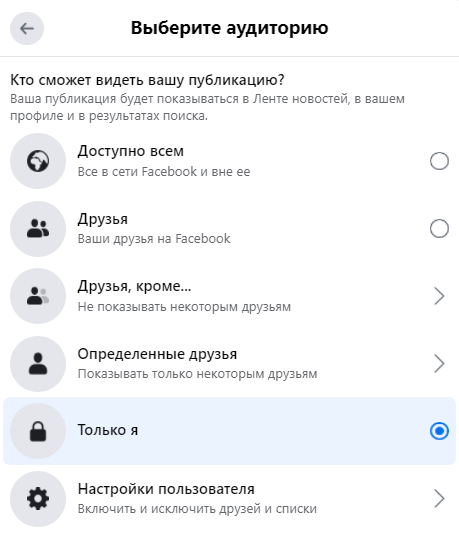
Значок, который показывает уровень доступа, отобразится в верхней части поста.
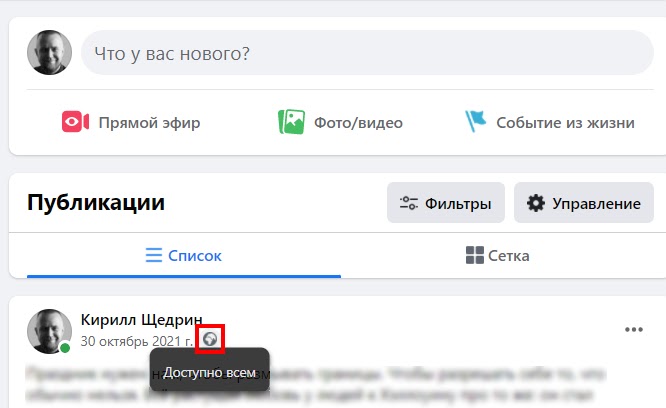
Управляйте видимостью чужих публикаций в вашем профиле
На странице вашего профиля Facebook могут размещать публикации также ваши друзья. Кроме того, пользователи могут отмечать вас в постах, и эти посты тоже будут отображаться в вашем профиле.
Чтобы запретить такие действия или настроить уровни доступа, перейдите в профиль и вызовите меню кнопкой с тремя точками. Выберите «Настройки профиля и меток».
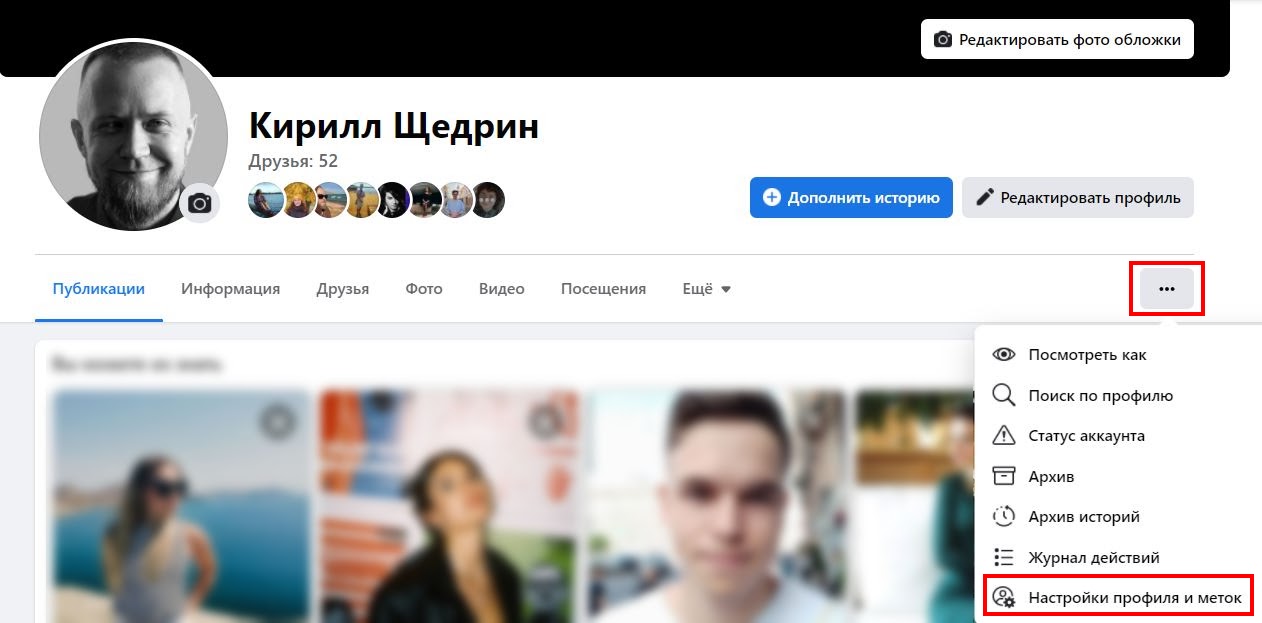
Теперь вы можете разрешить или запретить публикации в своем профиле и настроить видимость публикаций, в которых вас отметили.
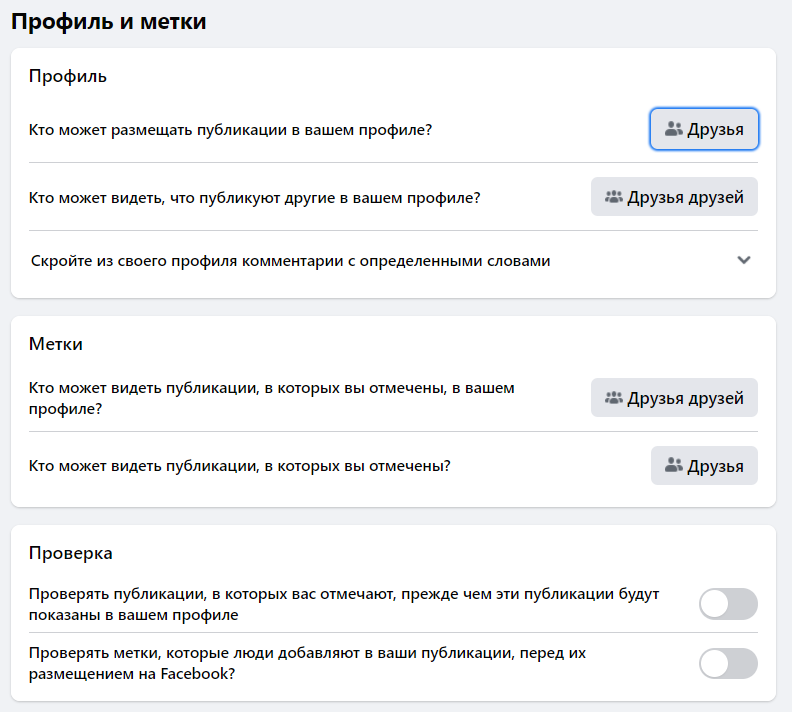
Если раскрыть пункт меню «Скройте из своего профиля комментарии с определенными словами», можно добавить список запрещенных слов — Facebook не пропустит публикации и комментарии, которые их содержат.
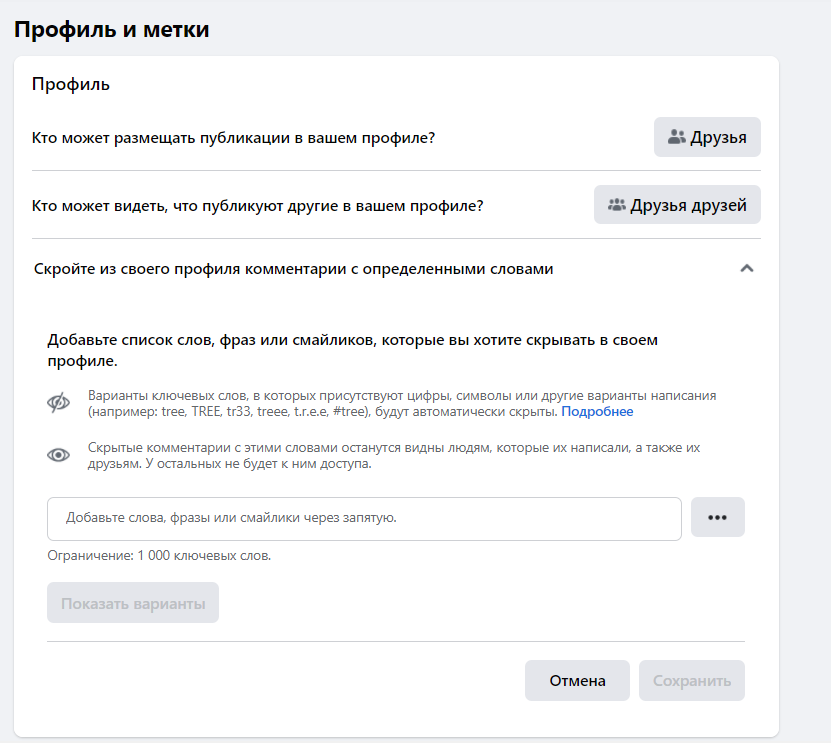
Настройте уровни доступа к странице
Если страницей управляют несколько людей, создатель может настроить их уровни доступа. Для этого нужно перейти со страницы в ее настройки (нижний пункт левого меню).
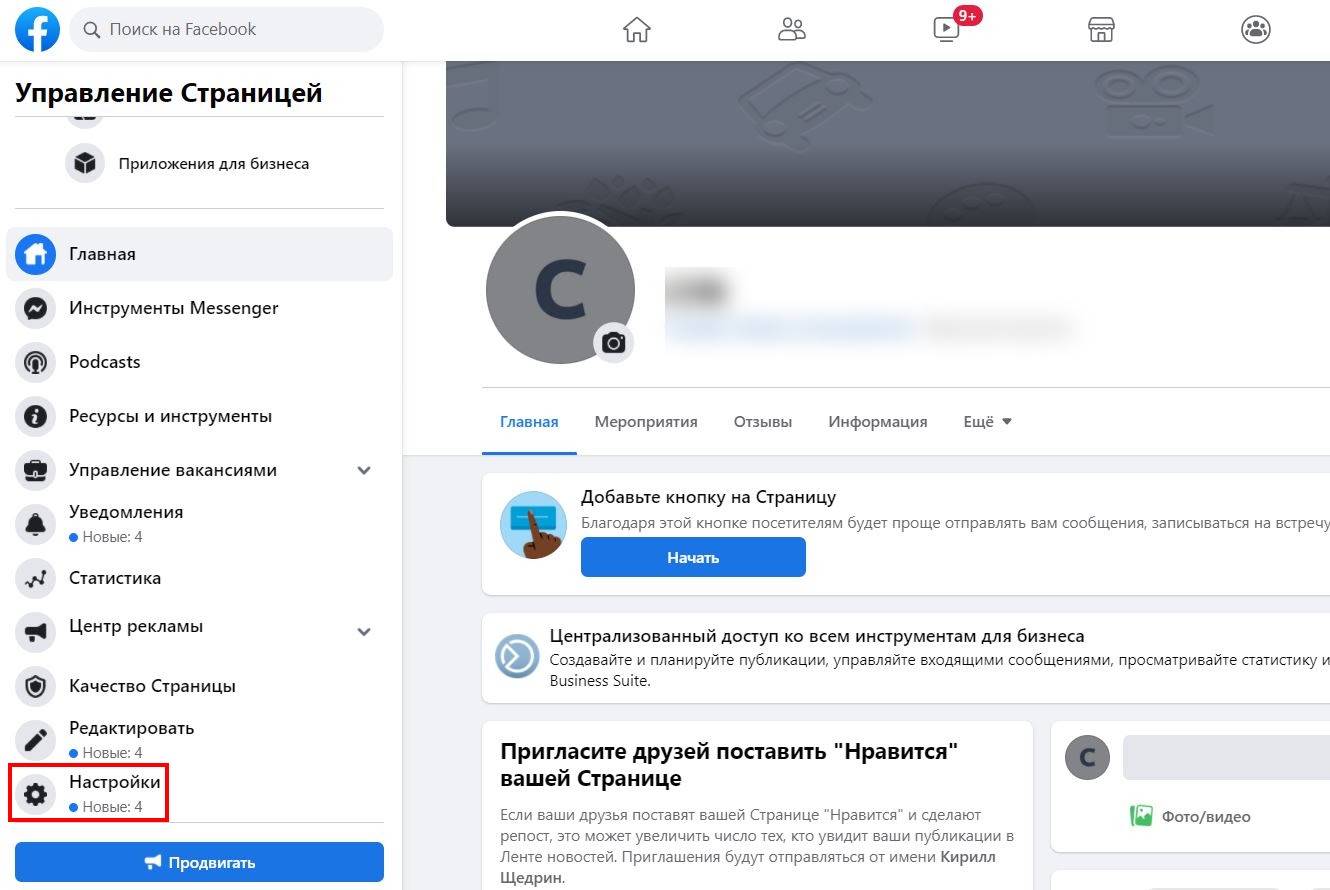
Далее открыть «Роли на странице». Здесь можно добавить менеджера сообщества и управлять ролями.
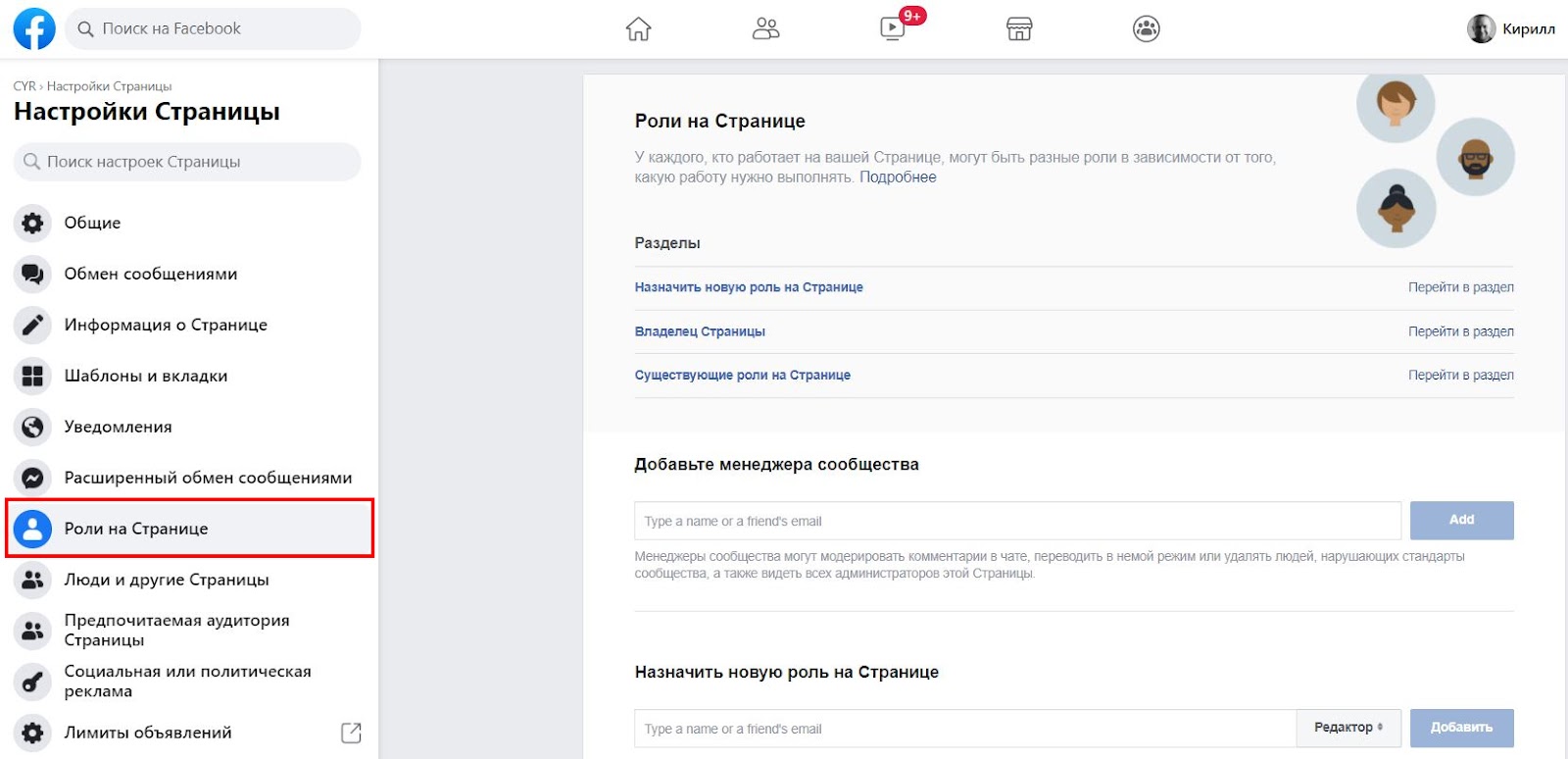
При добавлении нового участника или настройке его роли Facebook подскажет, какие полномочия вы ему даете.

Контролируйте свое местоположение в публикациях
Facebook позволяет указывать в публикациях местоположение, но эта опция работает не по умолчанию.
Тем не менее, если вы не хотите, чтобы люди узнали, где вы находитесь в данный момент, Facebook рекомендует отключить геолокацию на своем устройстве.
Также вы можете запретить самому Facebook отслеживать ваше местоположение. Сделать это можно в общих настройках. Нажмите кнопку со стрелкой в правом верхнем углу, раздел «Настройки и конфиденциальность».
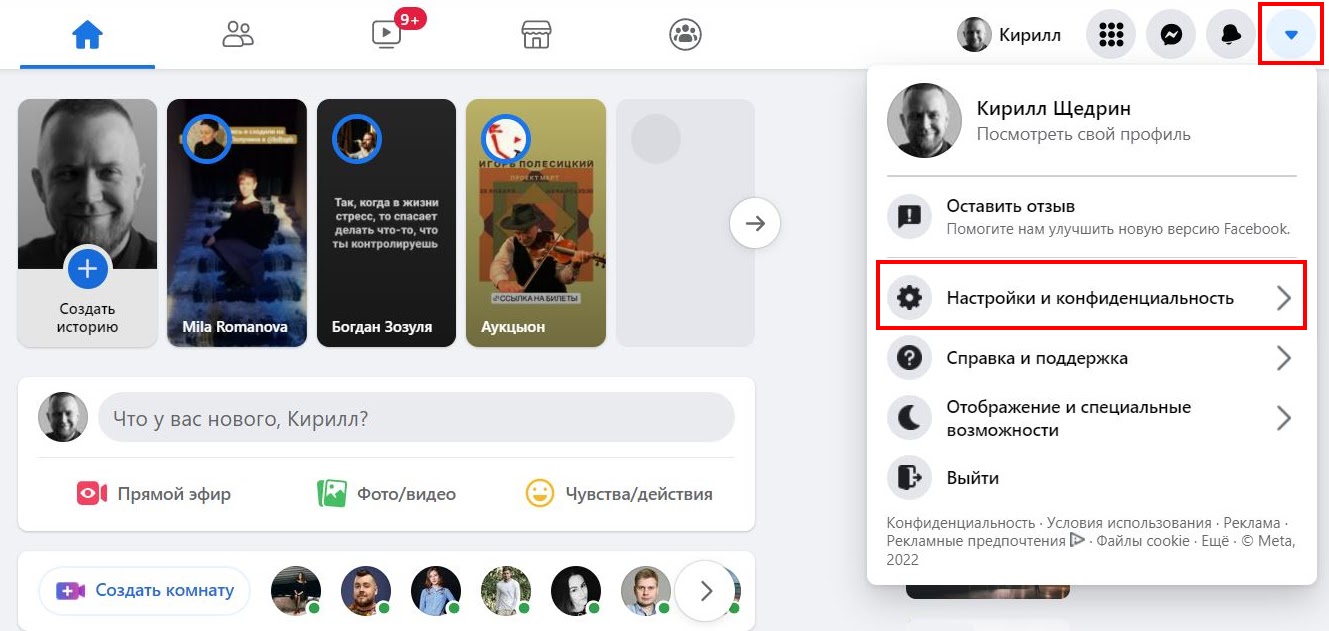
Далее — «Настройки».
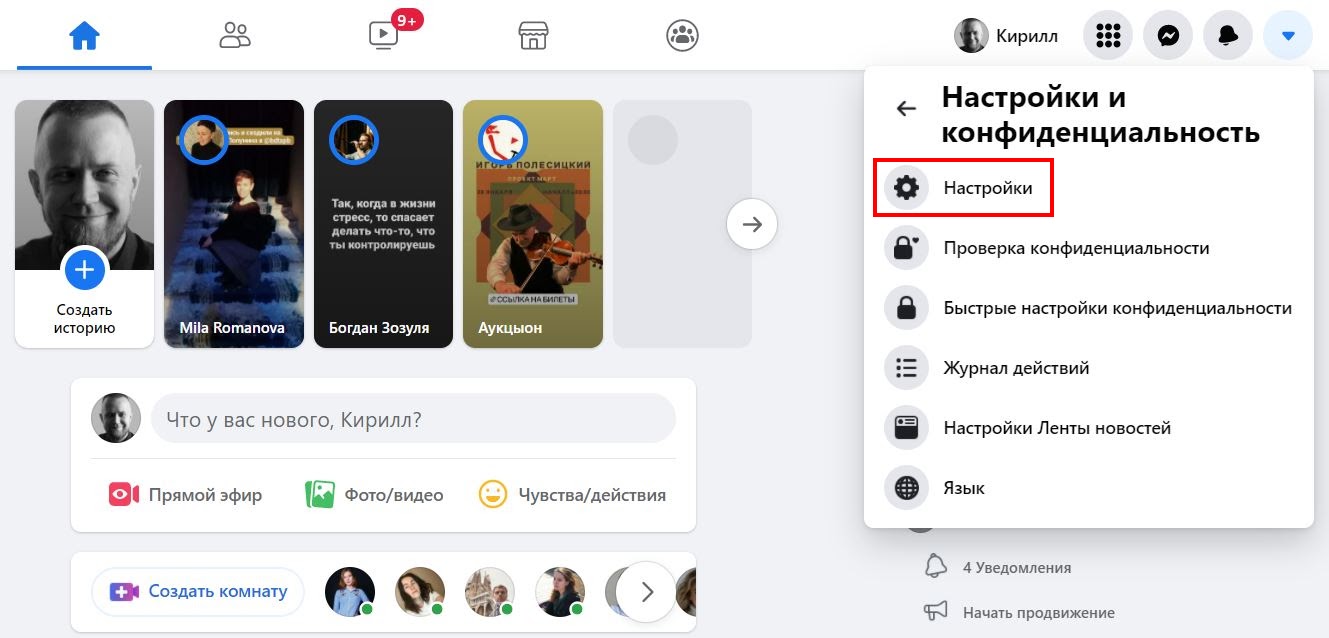
Выберите в левом меню «Геоданные». На экране справа вы сможете отключить журнал геоданных.
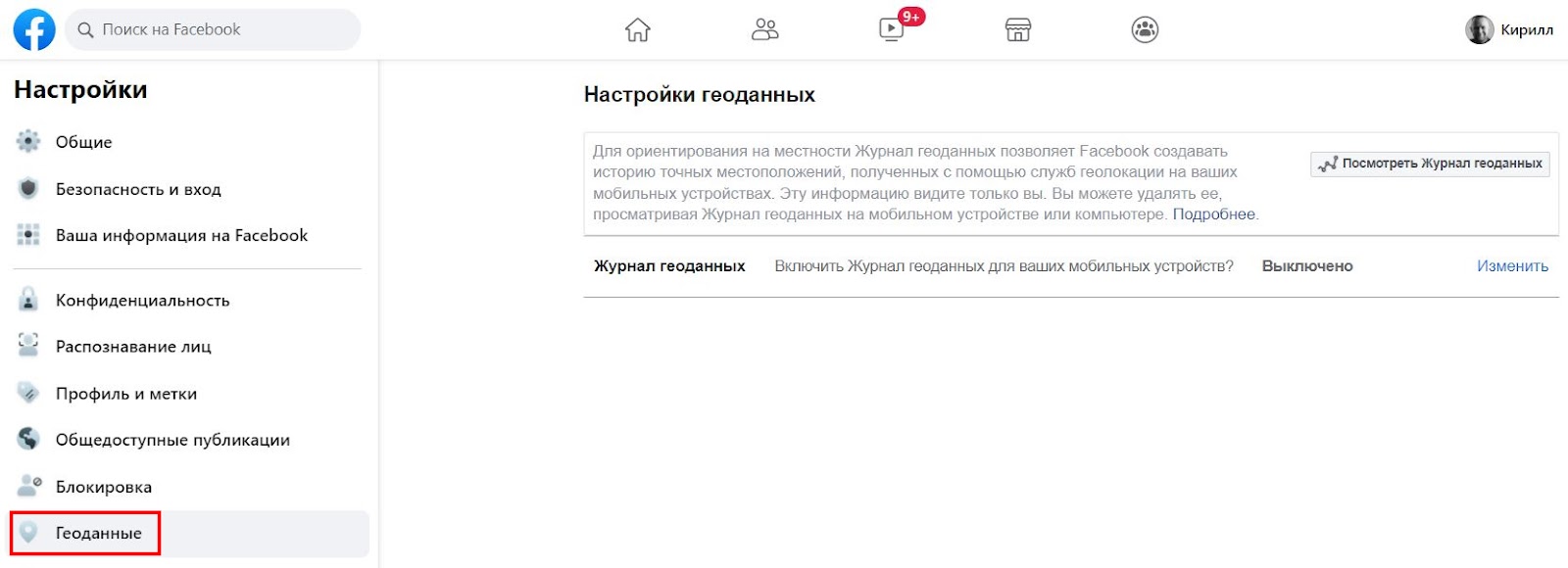
Обеспечьте безопасность при общении
Для частных переписок можно использовать WhatsApp, который по умолчанию использует сквозное шифрование для звонков и сообщений.
Сквозное шифрование также можно настроить в Messenger на мобильном устройстве. Это создается на этапе создания переписки — ее можно сделать секретной, сдвинув ползунок с замком в верхнем правом углу.
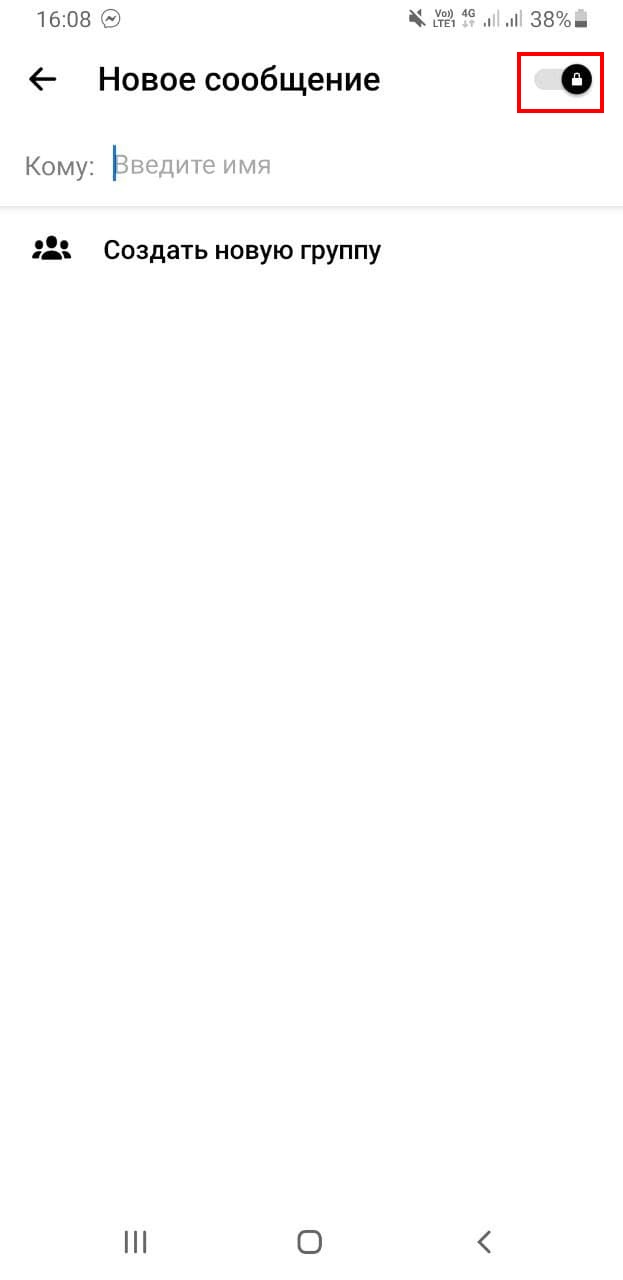
Блокируйте пользователей
Блокировка доступна в Facebook и Messenger. В Facebook, чтобы заблокировать пользователей, зайдите в настройки. Нажмите кнопку со стрелкой в правом верхнем углу, раздел «Настройки и конфиденциальность».
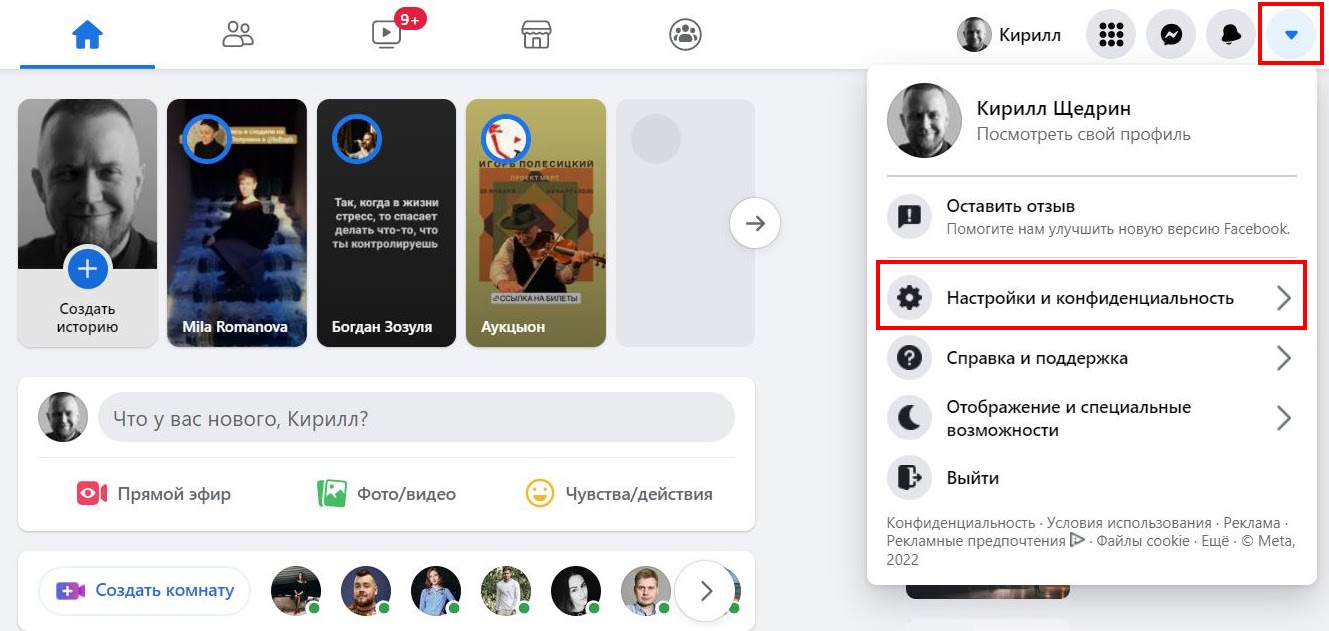
Далее — «Настройки».
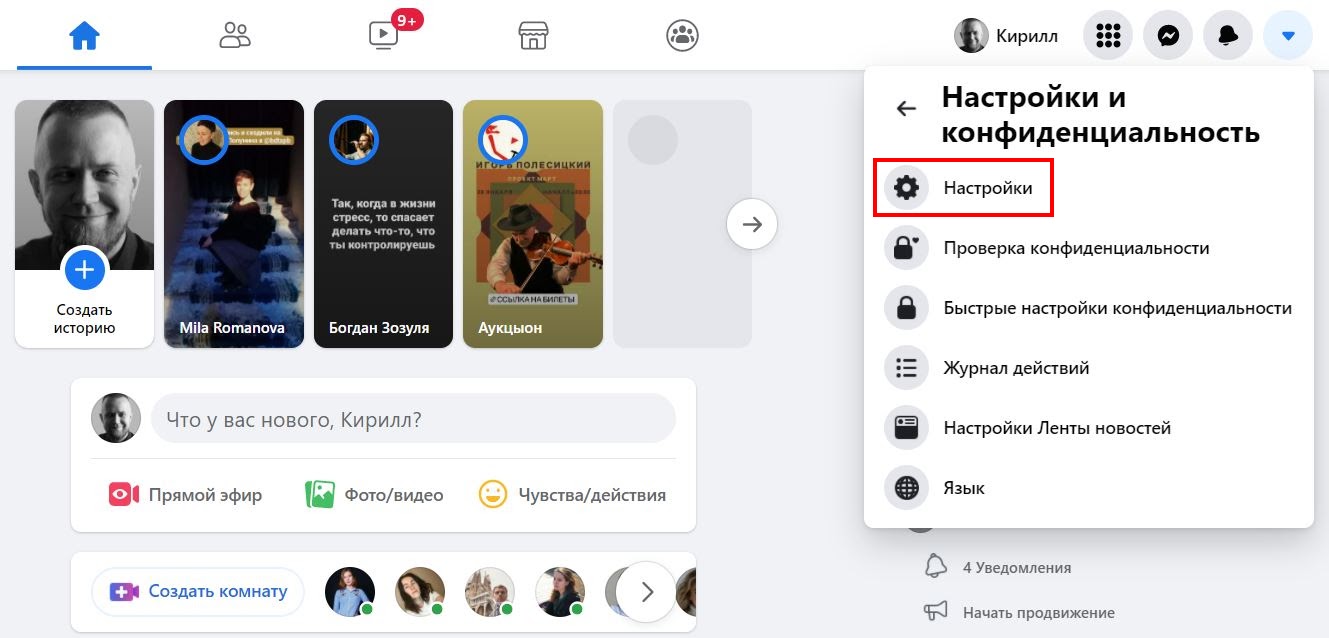
В левом меню выберите «Блокировка».
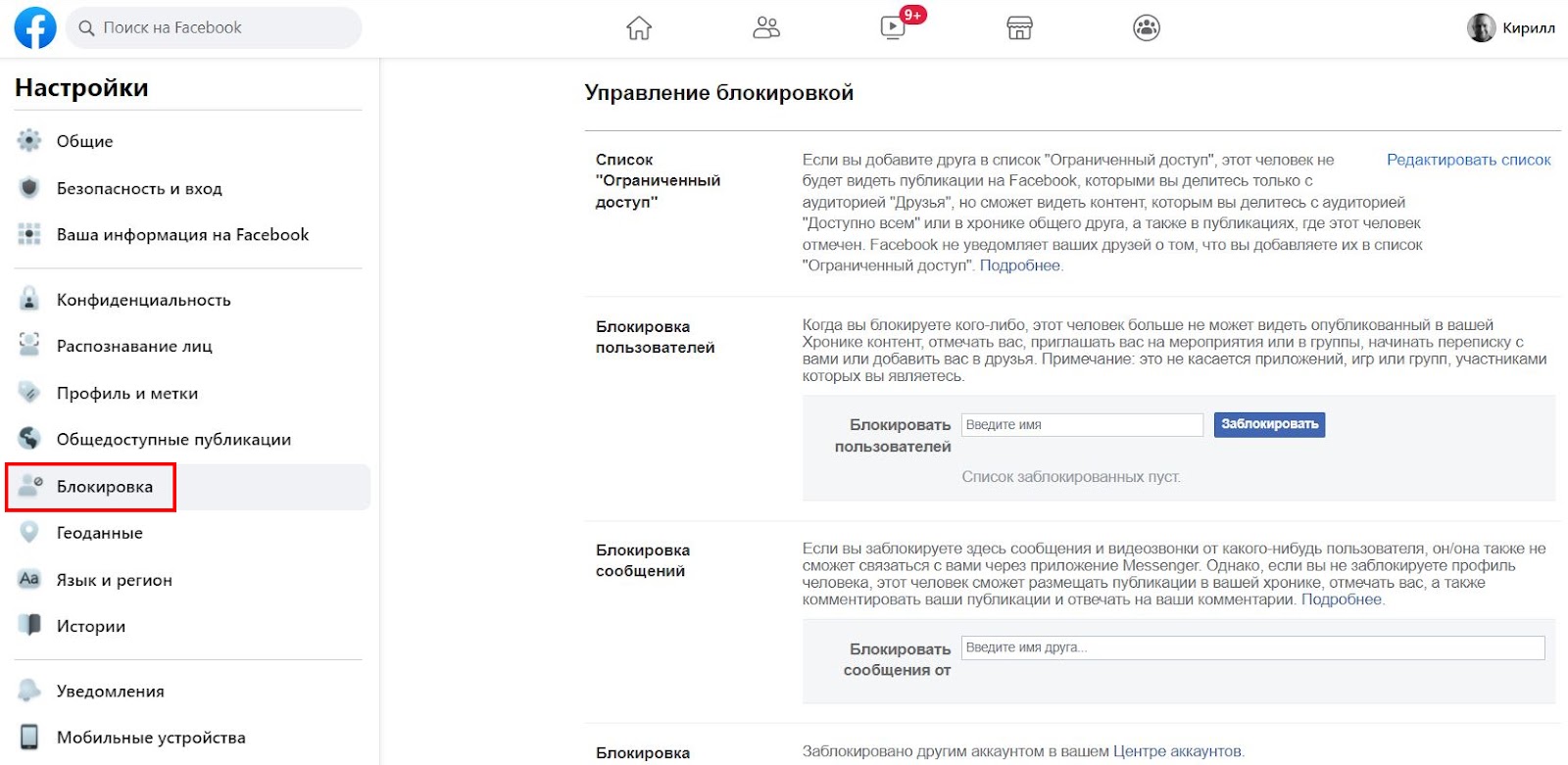
На экране справа вы можете полностью заблокировать пользователей: они не смогут взаимодействовать с вашим профилем нигде, кроме сторонних страниц, приложений и игр.
Здесь же можно настроить «ограниченный доступ» — он скроет от пользователя контент с уровнем доступа «для друзей».
В Messenger, чтобы заблокировать пользователя, нажмите на нужный вам чат в списке и удерживайте — всплывет меню с кнопкой «Заблокировать».
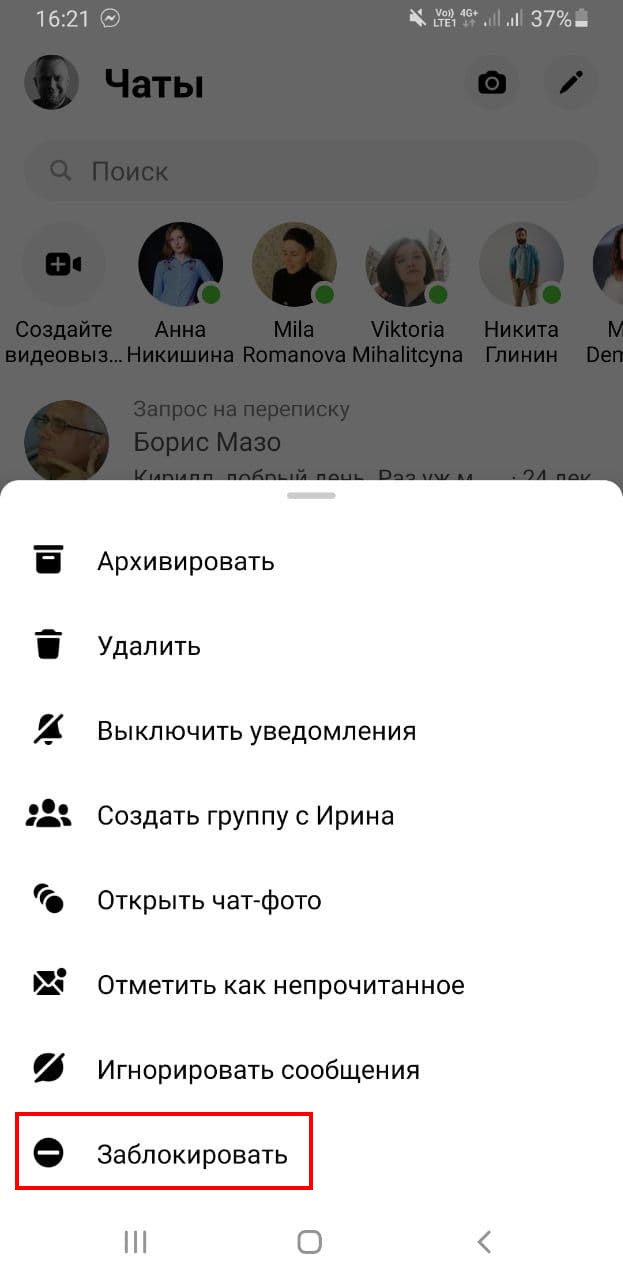
Сообщайте об оскорбительном контенте и нарушителях
Чтобы сообщить Facebook о неприемлемом контенте, нажмите кнопку с тремя точками в верхней части поста. В меню есть пункт «Пожаловаться на публикацию».
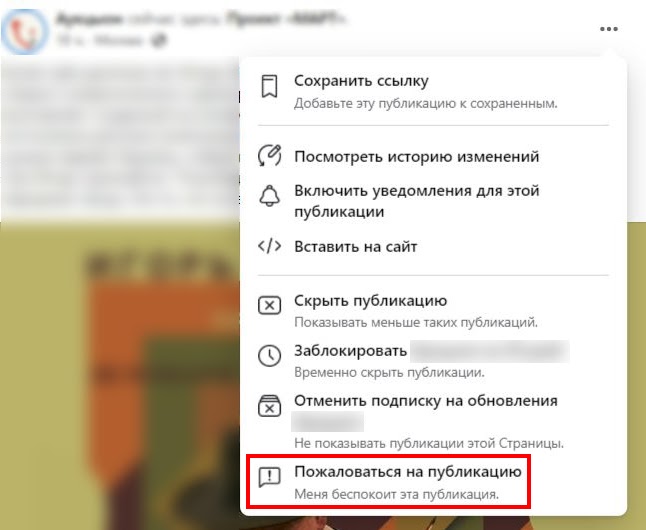
Facebook предложит список причин, по которым вы могли посчитать публикацию неприемлемой.
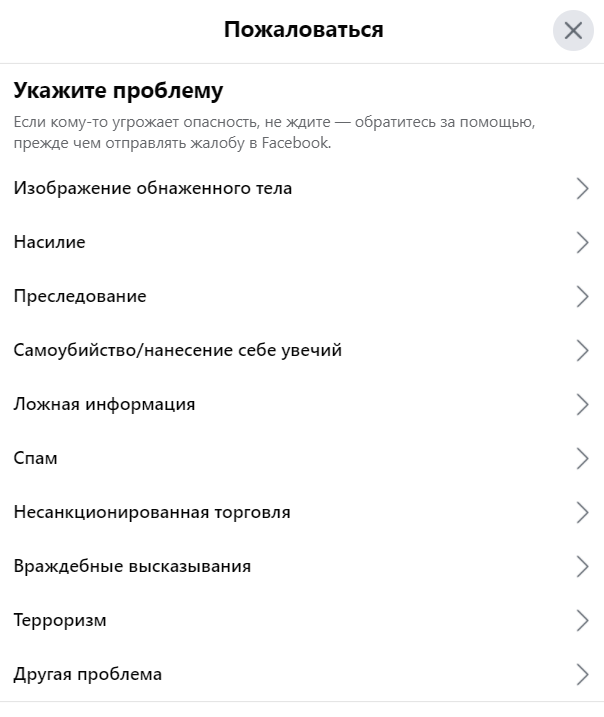
Также в Facebook можно жаловаться на профили. Для этого под шапкой профиля нужно нажать кнопку с тремя точками и выбрать пункт «Получить поддержку или пожаловаться на профиль».
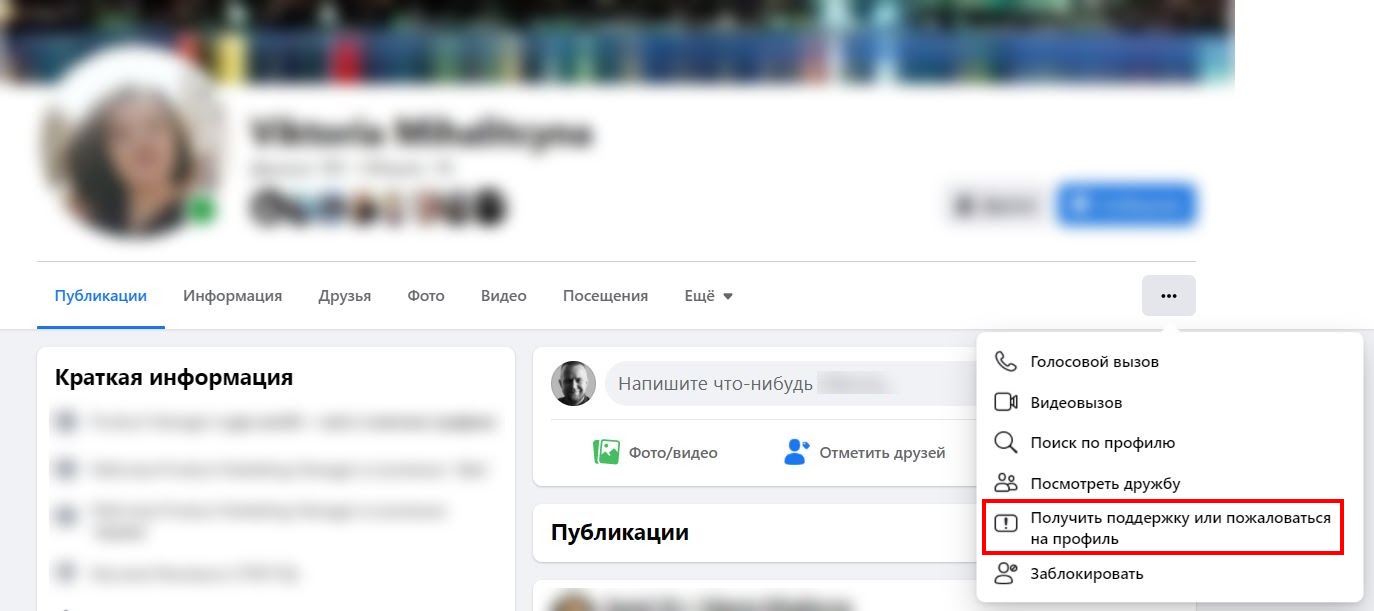
Facebook попросит указать причину жалобы.
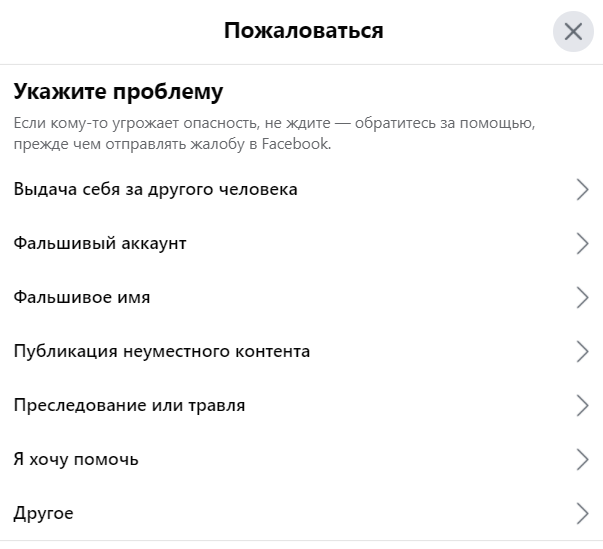
В Messenger можно пожаловаться на сообщение. Для этого нажмите на сообщение, ниже вызовите меню кнопкой с тремя точками и выберите «Пожаловаться».
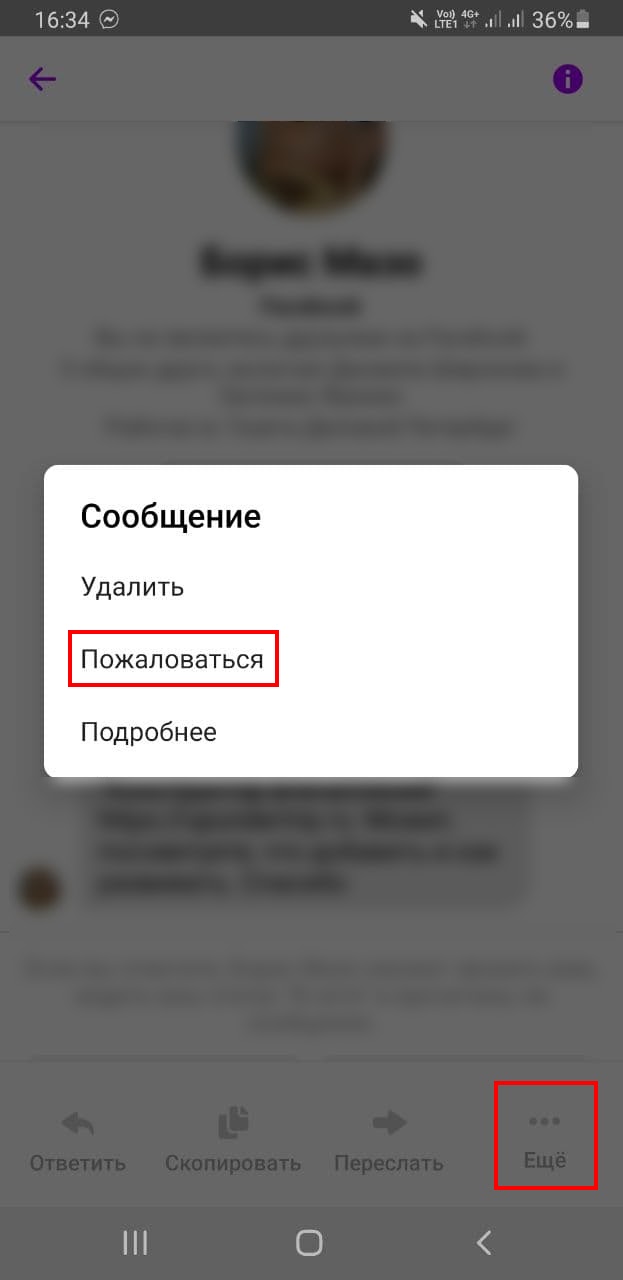
Messenger покажет список возможных нарушений.
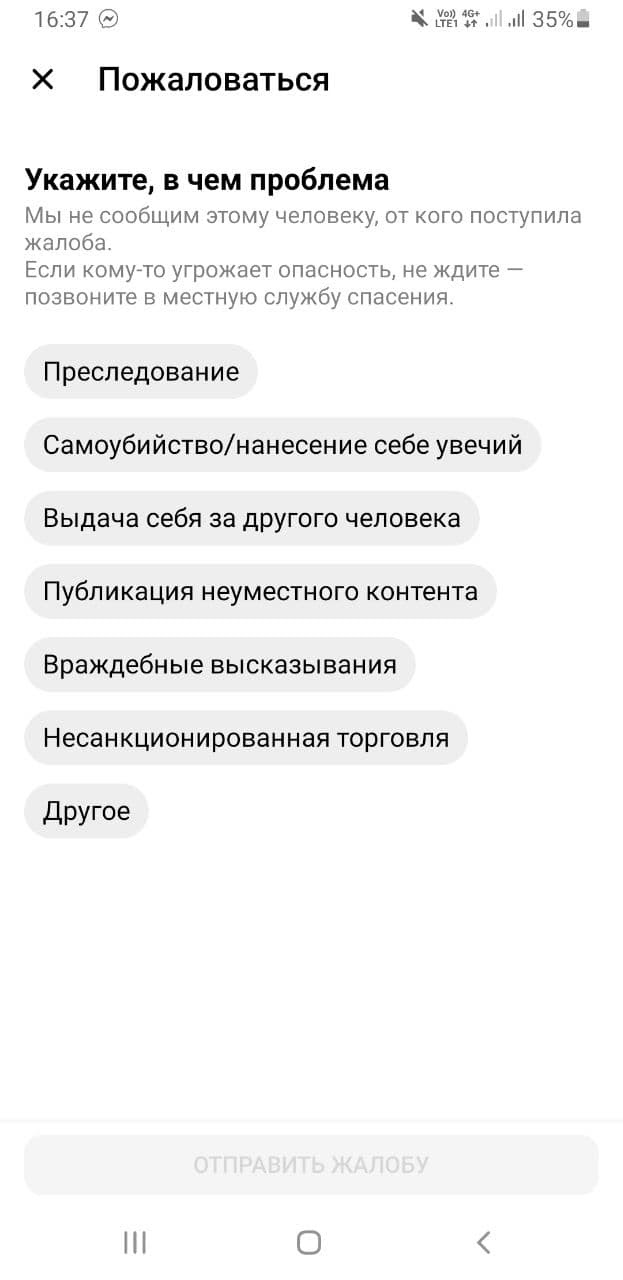
Запомните порядок действий в случае взлома
Если вы подозреваете, что ваш аккаунт взломали, вы можете обратиться в Facebook за помощью.
Также вы можете заранее назначить список из 3–5 доверенных лиц, которые смогут помочь вам при взломе аккаунта. Каждый из них, если вы сообщите о взломщиках, получит код безопасности с инструкциями.
Чтобы назначить доверенных друзей, перейдите в настройки. Нажмите кнопку со стрелкой в правом верхнем углу, раздел «Настройки и конфиденциальность».
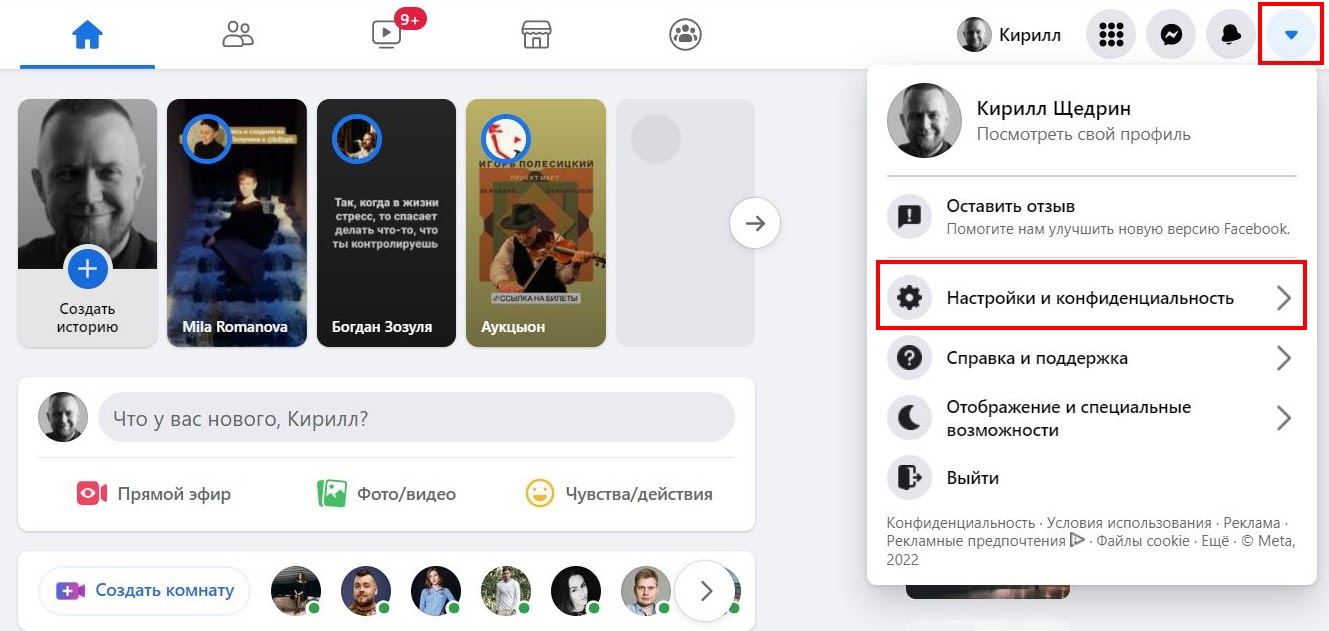
Далее — «Настройки».
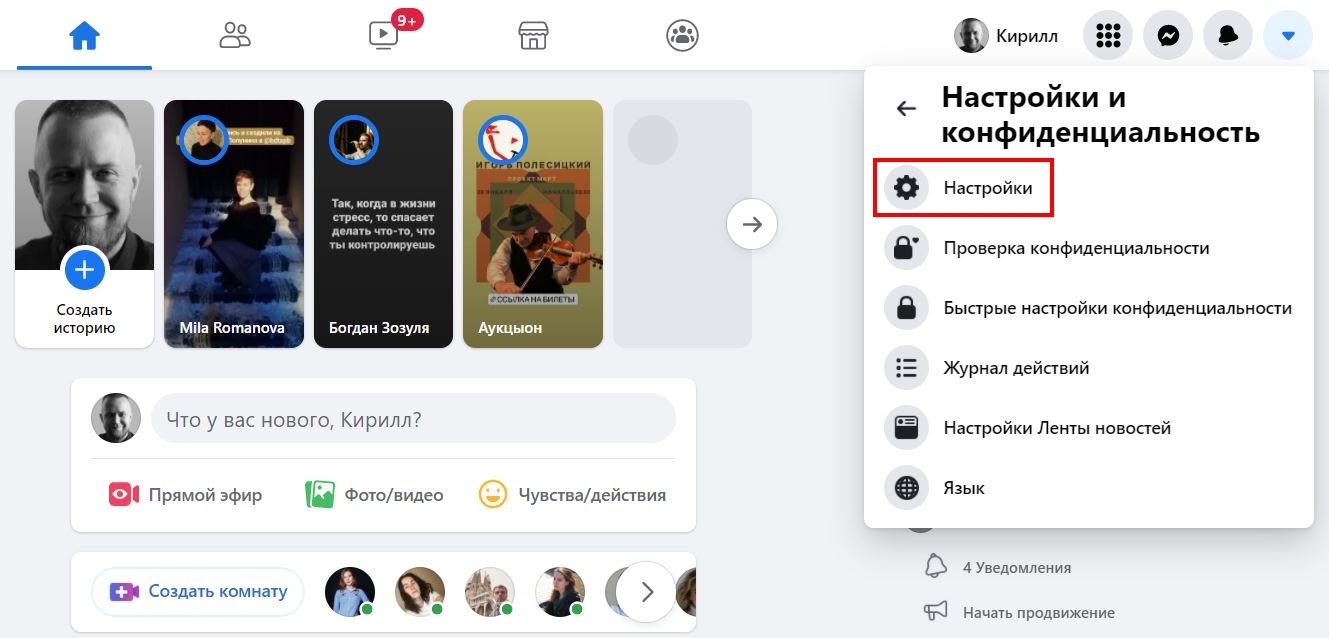
В левом меню выберите «Безопасность и вход». На экране справа в блоке «Настройка дополнительной защиты» нажмите «Изменить» напротив второго пункта, где Facebook предлагает выбрать друзей.
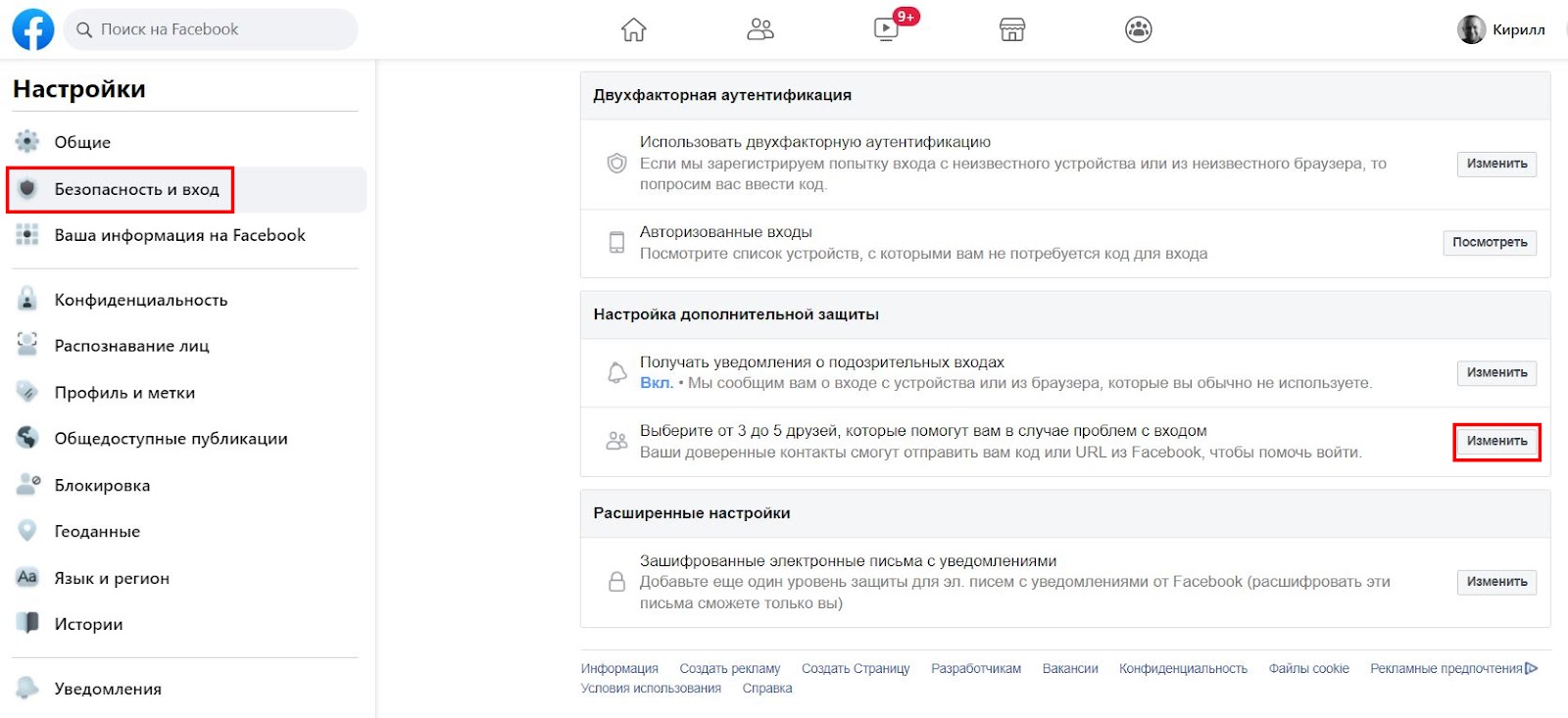
Источник: Кирилл Щедрин, ppc.world
Фото https://pixabay.com/